Lezione 4-2 : Definizione delle proprietà degli attributi padre in una gerarchia di Parent-Child
Si applica a:
 SQL Server Analysis Services Azure Analysis Services
SQL Server Analysis Services Azure Analysis Services  Fabric/Power BI Premium
Fabric/Power BI Premium
Una gerarchia padre-figlio è una gerarchia in una dimensione basata su due colonne di tabella. Nell'insieme, queste colonne definiscono le relazioni gerarchiche tra i membri della dimensione. La prima colonna, denominata colonna chiave membro, identifica ogni membro della dimensione. L'altra colonna, denominata colonna padre, identifica l'elemento padre di ogni membro della dimensione. La proprietà NamingTemplate di un attributo padre consente di determinare il nome di ogni livello nella gerarchia padre-figlio e la proprietà MembersWithData consente di determinare se i dati del membro padre devono essere visualizzati.
Per altre informazioni, vedere Dimensioni padre-figlio, Attributi nelle gerarchie padre-figlio
Nota
Quando si utilizza la Creazione guidata dimensione per creare una dimensione, vengono riconosciute le tabelle che presentano relazioni padre-figlio e viene definita automaticamente la gerarchia padre-figlio.
Questo argomento illustra le attività che consentono di creare un modello di denominazione con il quale definire il nome di ogni livello nella gerarchia padre-figlio della dimensione Employee . L'attributo padre verrà quindi configurato per nascondere tutti i dati padre in modo da visualizzare solo le vendite dei membri al livello foglia.
Visualizzazione della dimensione Employee
In Esplora soluzioni fare doppio clic su Employee.dim nella cartella Dimensioni per aprire Progettazione dimensioni per la dimensione Employee.
Fare clic sulla scheda Esplorazione e verificare che Employees sia selezionato nell'elenco Gerarchia ed espandere il membro All Employees .
Si noti che Ken J. Sánchez è il responsabile principale in questa gerarchia padre-figlio.
Selezionare il membro Ken J. Sánchez .
Si noti che il nome del livello di questo membro è Livello 02. Il nome del livello viene visualizzato dopo Livello corrente: immediatamente sopra il membro All Employees . Nell'attività successiva verranno definiti nomi più descrittivi per ogni livello.
Espandere Ken J. Sánchez per visualizzare i nomi dei dipendenti che fanno riferimento a questo responsabile e selezionare Brian S. Welcker per visualizzare il nome di questo livello.
Si noti che il nome del livello di questo membro è Livello 03.
In Esplora soluzioni fare doppio clic su Analysis Services Tutorial.cube nella cartella Cubi per aprire il Designer cubo per il cubo SQL Server Analysis Services Tutorial.
Fare clic sulla scheda Esplorazione .
Fare clic sull'icona Excel e selezionare Abilita quando richiesto per abilitare le connessioni.
Nell'elenco dei campi della tabella pivot espandere Reseller Sales. Trascinare Reseller Sales-Sales Amount nell'area Valori.
Nell'elenco di campi della tabella pivot espandere Employeee trascinare la gerarchia Employees nell'area Righe .
Tutti i membri della gerarchia Employees verranno aggiunti alla colonna A del report di tabella pivot.
Nell'immagine seguente viene illustrata la gerarchia Employees espansa.
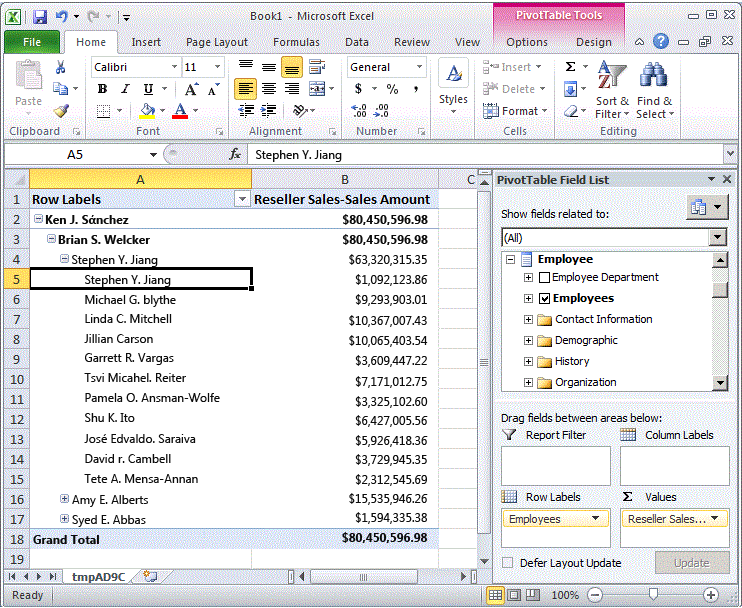
Si noti che le vendite di ogni responsabile nel Livello 03 vengono visualizzate anche nel Livello 04. dal momento che ogni responsabile è anche un dipendente di altri responsabili. Nell'attività successiva gli importi delle vendite verranno nascosti.
Modifica delle proprietà degli attributi padre della dimensione Employee
Passare a Progettazione dimensioni per la dimensione Employee .
Fare clic sulla scheda Struttura dimensione e selezionare la gerarchia dell'attributo Employees nel riquadro Attributi .
Si noti l'icona particolare dell'attributo. Tale icona indica che l'attributo rappresenta la chiave del padre in una gerarchia padre-figlio. Si noti anche che nella finestra Proprietà la proprietà Usage è definita come Padre. Questa proprietà è stata impostata con la Creazione guidata dimensione durante la progettazione della dimensione. La procedura guidata ha rilevato automaticamente la relazione padre-figlio.
Nella finestra Proprietà fare clic sul pulsante con i puntini di sospensione (...) nella cella della proprietà NamingTemplate .
Nella finestra di dialogo Modello denominazione livelli viene definito il modello di denominazione dei livelli che consente di determinare i nomi dei livelli nella gerarchia padre-figlio visualizzati durante l'esplorazione dei cubi.
Nella seconda riga * digitare Livello dipendente * nella colonna Nome e quindi fare clic sulla terza riga.
Si noti che alla voce Risultato ogni livello verrà denominato "Employee Level" seguito da un numero progressivo.
La figura seguente illustrale modifiche apportate nella finestra di dialogo Modello denominazione livelli .
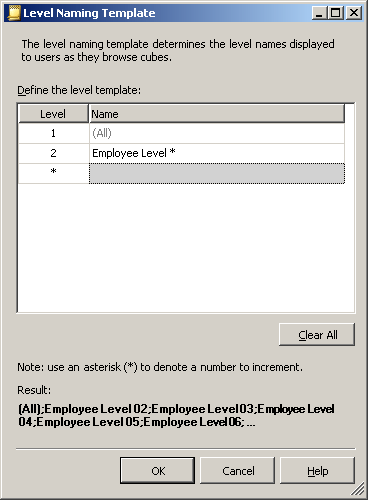 livello -
livello - Fare clic su OK.
Nella cella della proprietà MembersWithData della finestra Proprietà dell'attributo Employees selezionare NonLeafDataHidden per modificare questo valore per l'attributo Employees .
In questo modo i dati correlati ai membri non a livello foglia nella gerarchia padre-figlio verranno nascosti.
Visualizzazione della dimensione Employee con gli attributi modificati
Scegliere Deploy Analysis Services Tutorial dal menu Compila di SQL Server Data Tools.
Al termine della distribuzione, passare a Cube Designer per il cubo SQL Server Analysis Services Tutorial e quindi fare clic su Riconnetti sulla barra degli strumenti della scheda Browser.
Fare clic sull'icona di Excel, quindi su Abilita.
Trascinare Reseller Sales-Sales Amount nell'area Valori.
Trascinare la gerarchia Employees nell'area Etichette di riga.
Nella figura seguente vengono illustrate le modifiche apportate alla gerarchia Employee. Si noti che tephen Y. Jiang non viene più visualizzato come dipendente di se stesso.
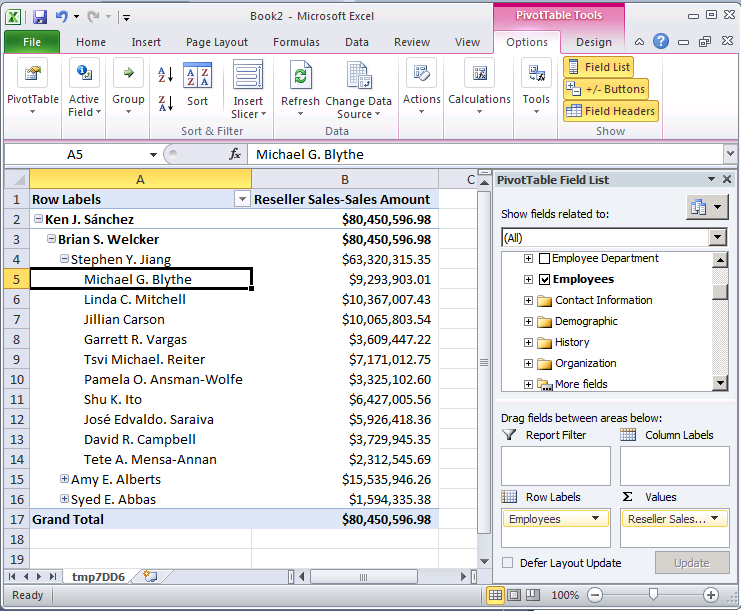
Attività successiva della lezione
Raggruppamento automatico dei membri degli attributi
Vedere anche
Dimensioni padre-figlio
Attributi nelle gerarchie padre-figlio
Commenti e suggerimenti
Presto disponibile: Nel corso del 2024 verranno gradualmente disattivati i problemi di GitHub come meccanismo di feedback per il contenuto e ciò verrà sostituito con un nuovo sistema di feedback. Per altre informazioni, vedere https://aka.ms/ContentUserFeedback.
Invia e visualizza il feedback per